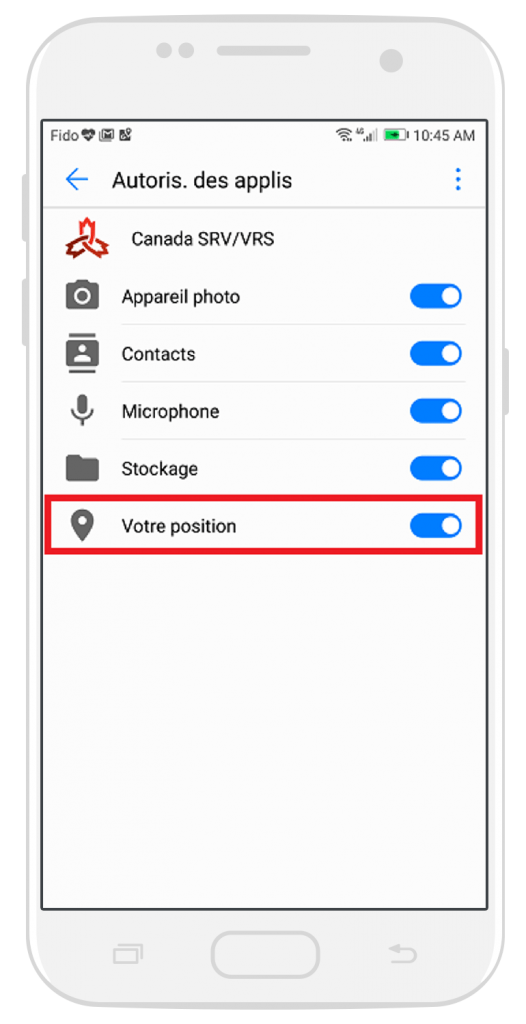Aidez les services d'urgence à vous trouver loin de chez vous
La plupart des téléphones intelligents et autres appareils sans fil ont un système de localisation GPS qui détermine votre position géographique. Ce système peut s’avérer utile pour demander des renseignements, trouver la pizzeria la plus proche ou obtenir de l’aide en cas d’urgence.
L’application SRV Canada utilise le GPS pour offrir la fonctionnalité « Information de localisation sans fil » afin que les services d’urgence 9-1-1 puissent vous localiser lorsque vous n’êtes pas à la maison.
Pour utiliser l’information de localisation sans fil, vous devez activer la fonction de localisation dans les paramètres de votre téléphone intelligent et autoriser l’application SRV Canada à y accéder. Ainsi, lorsque vous appelez le 9-1-1, votre position est automatiquement transmise aux intervenants d’urgence.
Cependant, il est possible que l’adresse transmise ne soit pas toujours exacte. C’est pour cette raison que lorsque vous appelez le 9‑1‑1, le personnel des services d’urgence vous demandera votre emplacement ou une description précise des lieux si vous ignorez où vous êtes.
Voici quelques exemples :
- Si vous êtes dans un édifice, dites au personnel d’urgence à quel étage ou dans quelle unité vous vous trouvez.
- Si vous êtes à l’extérieur, dans un parc ou une région rurale, donner des repères clairs et précis afin d’aider le personnel d’urgence à vous localiser.
Vous trouverez ci-dessous les instructions pour utiliser l’information de localisation sans fil.
Comment activer et désactiver les services de localisation pour certaines applications
La fonction de localisation doit être activée pour qu’une application puisse accéder aux services de localisation. La première étape consiste donc à activer « localisation/emplacement » dans les paramètres de votre téléphone intelligent. Par la suite, activez-la dans chacune des applications auxquelles vous désirez donner accès aux services de localisation.
Activer les services de localisation sous iOS
(iPhone, iPad, ou iPod touch)
Les instructions peuvent différer légèrement en fonction de la version de l’iOS que vous utilisez. Consultez le manuel du fabricant de votre téléphone intelligent si les instructions suivantes ne s’appliquent pas à votre appareil.
1
Recherchez et touchez l’icône « Réglages » pour l’ouvrir.
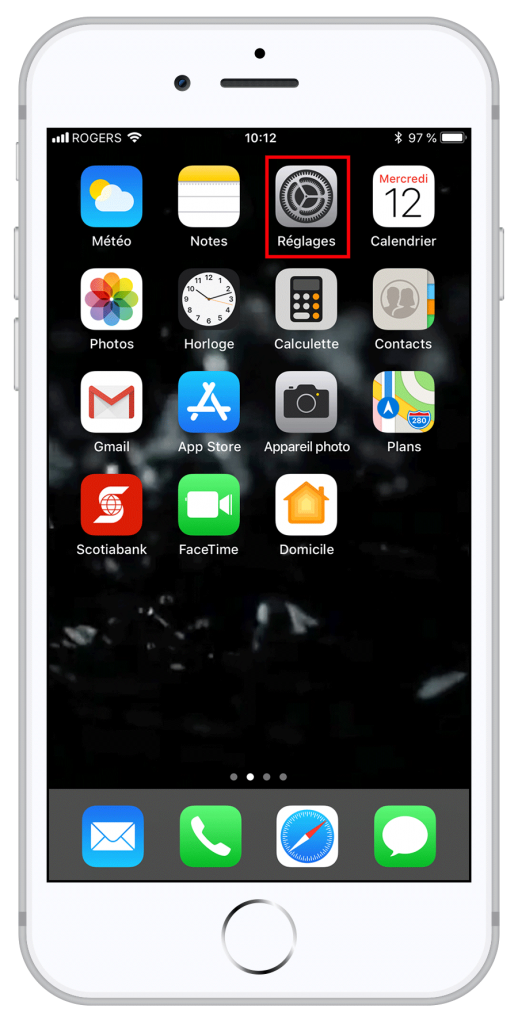
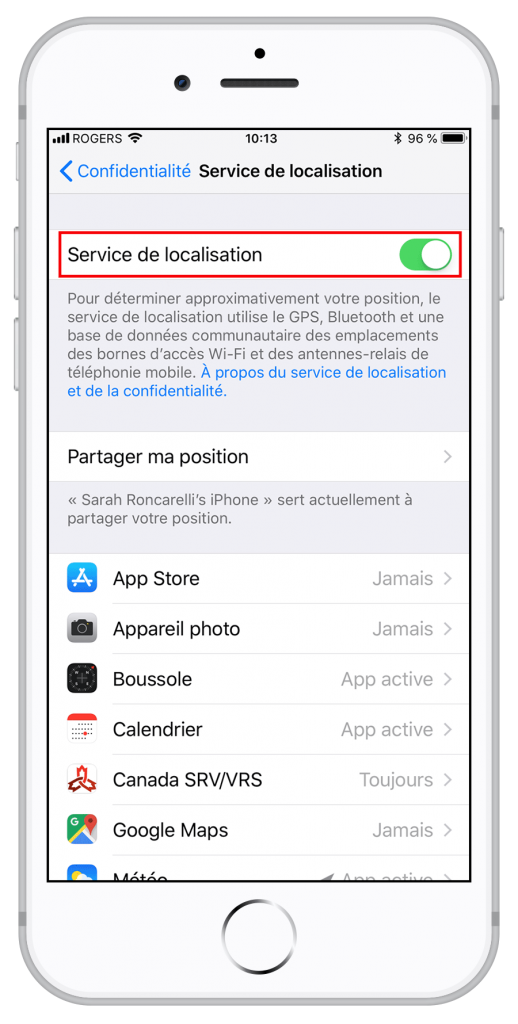
2
Dans « Réglages », accédez à « Confidentialité > Service de localisation ». Assurez-vous que les services de localisation sont activés, comme montrés ci-dessous, afin d’activer la fonction de localisation.
3
Revenez aux « Réglages ». Pour ce faire, vous pouvez appuyer sur la flèche dans le coin supérieur gauche de l’écran ou sur le bouton « Précédent » de votre appareil.
Faites défiler la liste jusqu’à l’application Canada SRV/VRS et ouvrez-la.
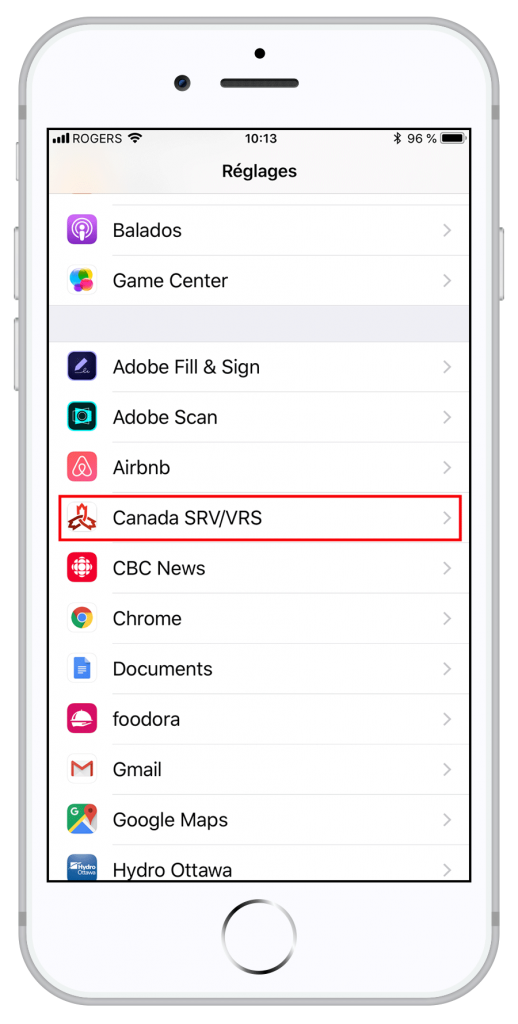
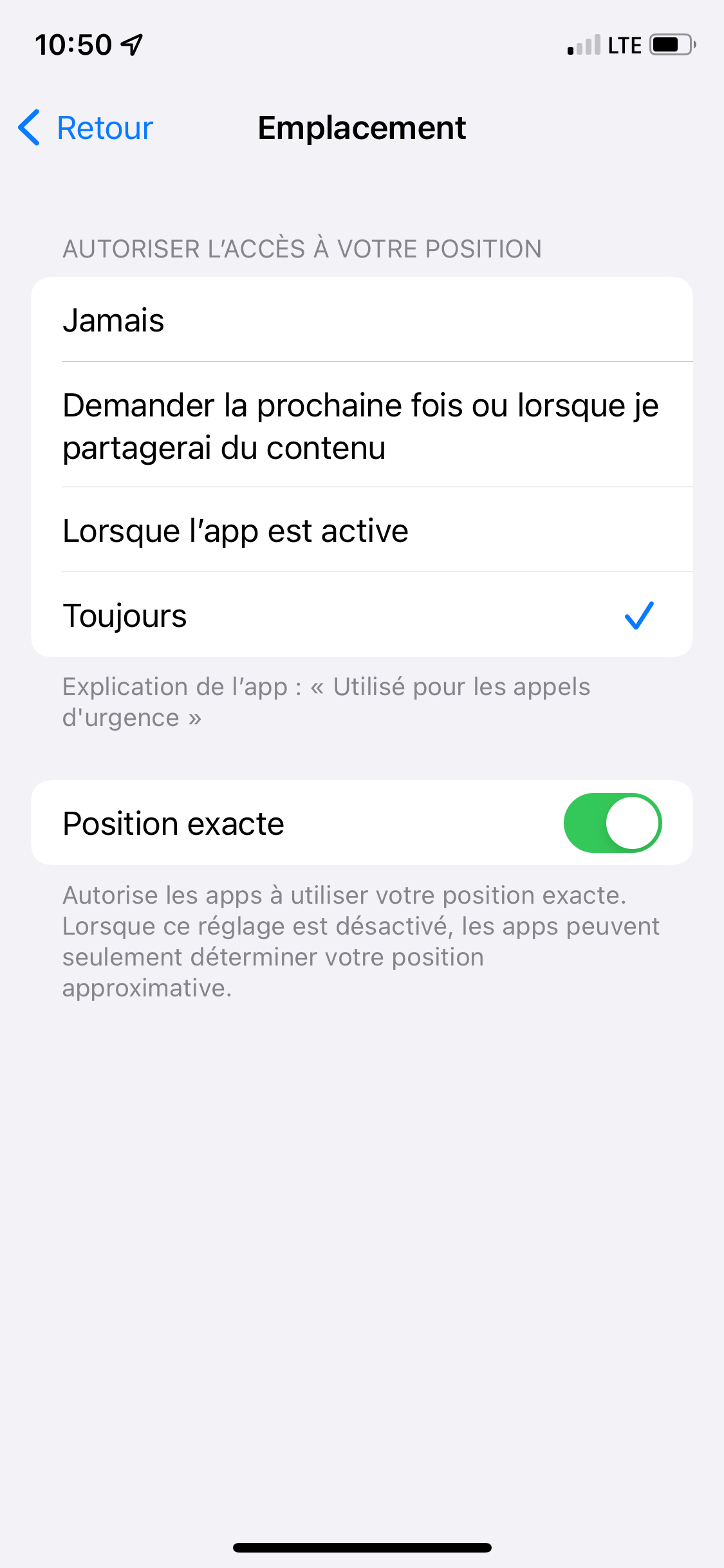
4
Appuyez sur « Emplacement » et assurez-vous que l’accès à votre position est à la valeur « Toujours ».
Activation des services de localisation sur les appareils Android
Puisque les appareils Android proviennent de différents fabricants, les instructions d’activation de la localisation peuvent varier en fonction de l’appareil que vous utilisez. Consultez le manuel du fabricant si les instructions suivantes ne s’appliquent pas à votre appareil.
1
Recherchez et touchez l’icône « Paramètres » pour l’ouvrir.
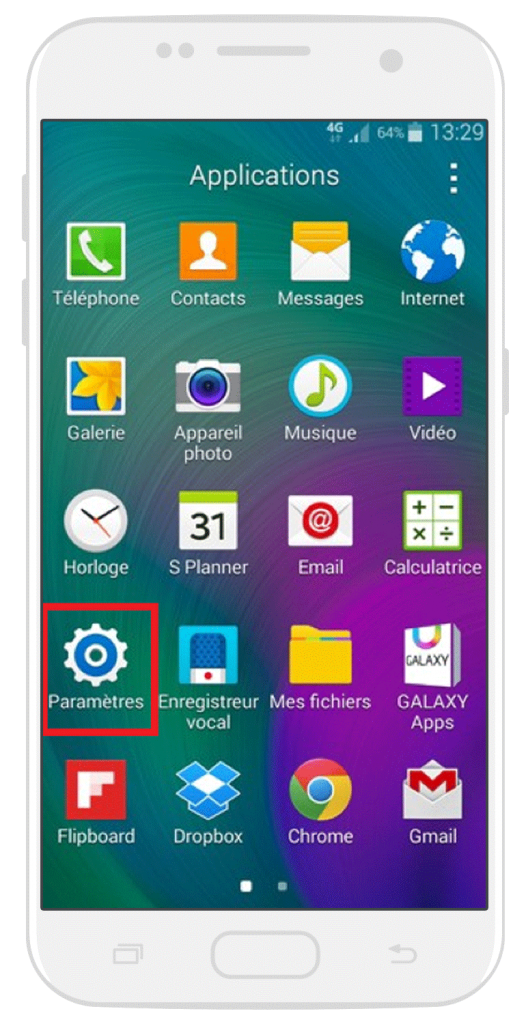
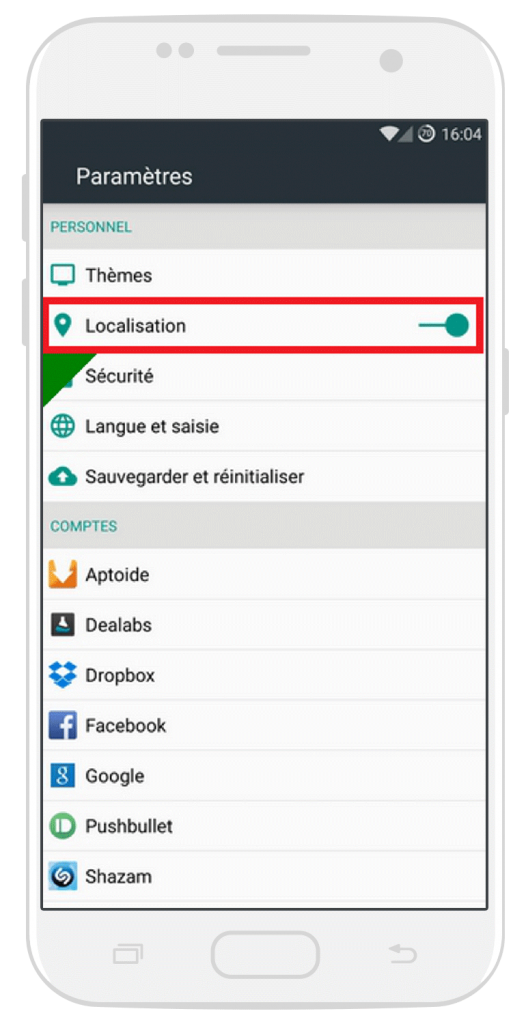
2
Faites défiler la liste et appuyez sur « Localisation ».
3
Remarque importante : Si vous voyez « Mode » pour la partie localisation, on vous recommande d’activer « Haute précision » pour le GPS, le Wi-Fi et les réseaux mobiles.
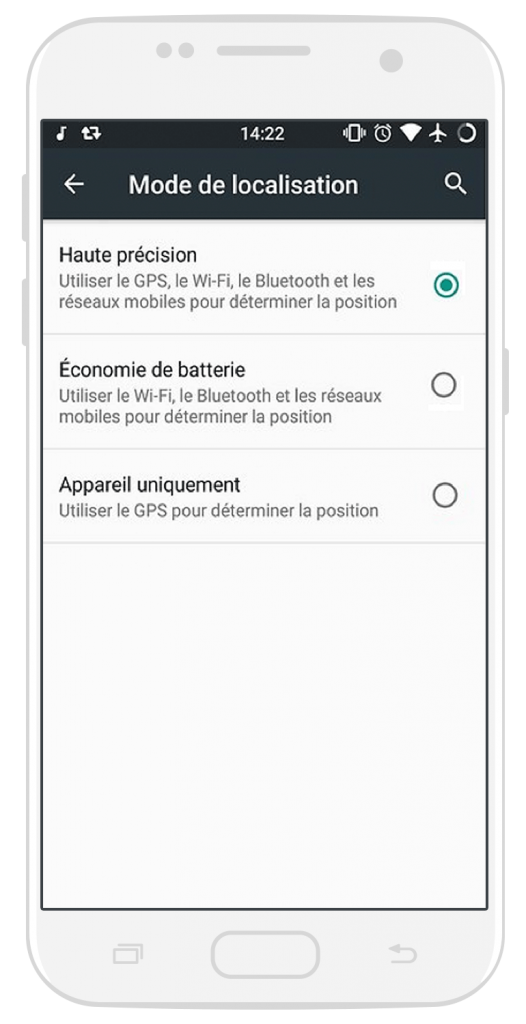
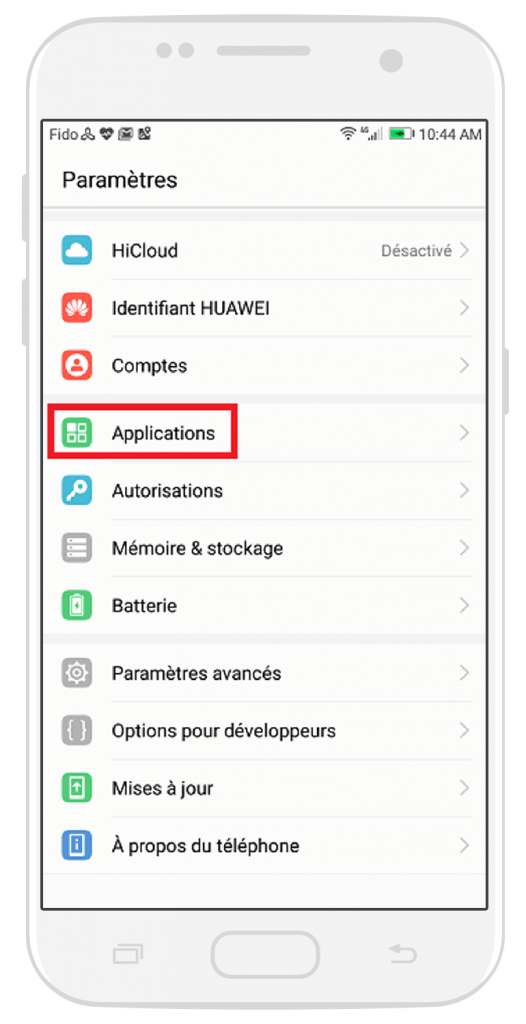
4
Revenez aux « Paramètres ». Pour ce faire, vous pouvez appuyer sur la flèche dans le coin supérieur gauche de l’écran ou sur le bouton « Précédent » de votre appareil.
Faites défiler la liste et appuyez sur « Applications ». Vous serez dans le gestionnaire des applications.
5
Faites défiler la liste jusqu’à l’application Canada SRV/VRS et ouvrez-la.
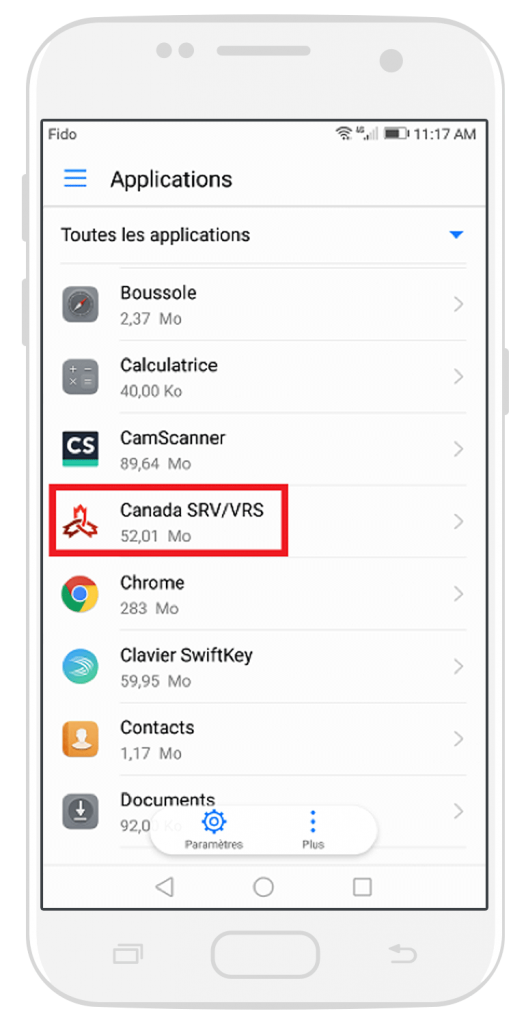
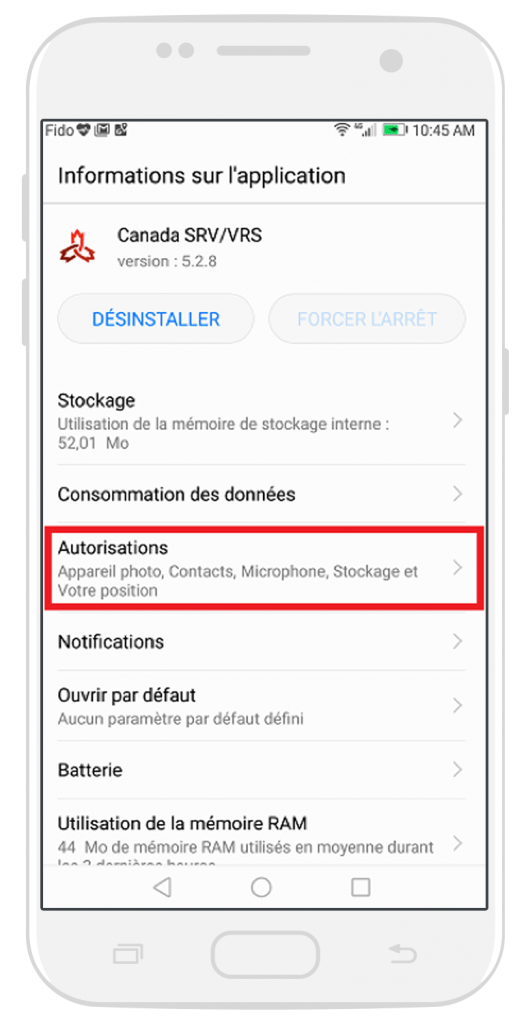
6
Faites défiler la liste et appuyez sur « Autorisations ».
7
Assurez-vous que l’option « Votre position » est activée.
Vous pouvez ensuite appuyer sur le bouton « Accueil » ou accéder aux différents menus en utilisant le bouton « Précédent ».